Google Files में आया कमाल का फीचर, अब चुटकियों में कर सकेंगे किसी भी डॉक्यूमेंट को स्कैन
Google Files Scan Feature: जैसे ही आप गूगल फाइल्स ओपन करेंगे आपके सामने नीचे की ओर दाई कर्नर में एक स्कैन लिखा हुआ डैसबोर्ड मिलेगा.
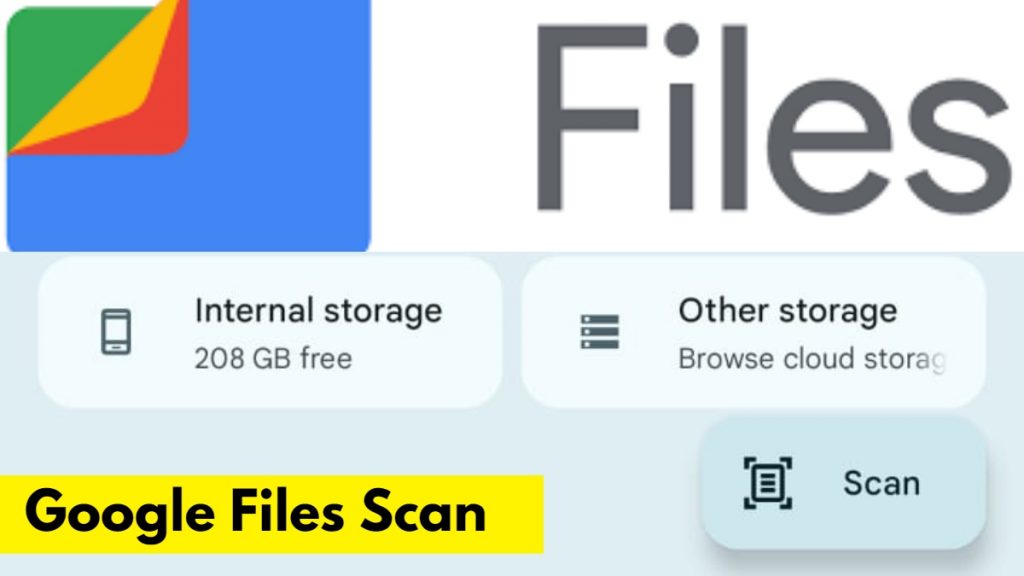
Google Files Scan Feature: गूगल फाइल ने एक नया अपडेट जारी किया है, जिसके जरिए डॉक्यूमेंट स्कैन करने के लिए अब दूसरे थर्ड पार्टी ऐप की जरूरत नहीं पड़ने वाली है. दरअसल पहले जब यूजर्स को कोई भी फाइल या फिर कोई डॉक्यूमेंट को स्कैन करने की जरूरत पड़ती थी तो ऐसे स्थिति में उन्हें डॉक स्कैनर जैसे ऐप को इंस्टॉल करना पड़ता था. लेकिन अब गूगल ने अपने फाइल में एक नया फीचर को ऐड किया है. इस फीचर का नाम स्कैन फीचर है. इस फीचर को आप फाइल्स को ओपन करते ही दाई ओर नीचे की तरफ देख सकते हैं.
गूगल फाइल्स में डॉक्यूमेंट को कैसे करें स्कैन
आपको जानकारी के लिए बता दें कि इस नए स्कैन फीचर का यूज करने के लिए आपको अपने गूगस फाइल्स ऐप को गूगल प्लेस्टोर से लेटेस्ट वर्जन में अपडेट करना होगा. जैसै ही आप फाइल्स को नए वर्जन में अपडेट करेंगे, आप इस स्कैन फीचर को आसानी से यूज कर सकेंगे. आपको बता दें कि इस फीचर को यूज करने के लिए गूगल फाइल्स को ओपन करना होगा. जैसे ही आप गूगल फाइल्स ओपन करेंगे आपके सामने नीचे की ओर दाई कर्नर में एक स्कैन लिखा हुआ डैसबोर्ड मिलेगा. बस उस डैसबोर्ड पर टैप करना होगा. जैसे ही आप स्कैन वाले डैसबोर्ड पर टैप करेंगे आपके सामने दो ऑप्शन आएगा. एक ऑटोकैप्चर का और दूसरा मैन्युअल का. इसके साथ ही आप गैलरी से भी किसी फाइल को स्कैन करके डॉक्यूमेंट में कनवर्ट कर सकते हैं.
स्टेप बाय स्टेप प्रोसेस
- सबसे पहले गूगल फाइल्स प्लेस्टोर से लेटेस्ट वर्जन में अपडेट करें
- फिर गूगल फाइल्स को ओपन करें
- गूगल फाइल्स को ओपन करते ही नीचे की ओर दाई कर्नर में एक स्कैन का डौसबोर्ड दिखेगा
- स्कैन वाले डौसबोर्ड पर टैप करें
- आपके सामने दो ऑप्शन दिखाई देगा. एक ऑटोकैप्चर का और दूसरा मैन्युअल
- फिर आप जिस भी फाइल्स को स्कैन करना चाहते हैंं, उसे स्कैन कर डॉक्यूमेंट में कनवर्ट कर सकते हैं.
Also Read: Error 404 क्या है और यह वेबपेज पर कब दिखाई देता है, यहां जानें